win7电脑怎么重置系统 怎么在Windows7系统中重置电脑
更新时间:2023-06-07 04:20:01作者:xiaoliu
win7电脑怎么重置系统,随着时间的推移,Win7系统逐渐老旧,系统运行变得缓慢,这时候进行重置系统就变得尤为重要,那么怎么在Windows7系统中重置电脑呢?本文将带您一步步了解Win7系统的重置方法,让您的电脑重获新生。
具体方法:
1、在win7操作系统桌面上,点击左下角开始菜单。点击控制面板。
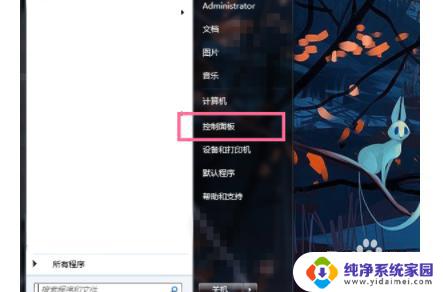
2、点击系统和安全,点击备份和还原选项。

3、点击恢复系统设置或者计算机,点击打开系统还原即可重置电脑。
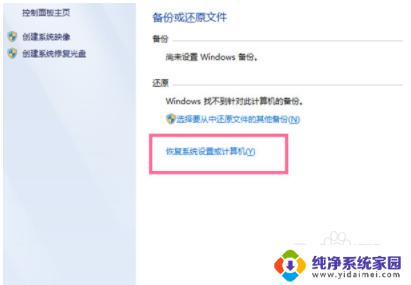
以上就是win7电脑怎么重置系统的全部内容,如果你遇到了这种情况,可以按照小编的方法来解决,希望本文对你有所帮助。
win7电脑怎么重置系统 怎么在Windows7系统中重置电脑相关教程
- 怎么重置win7系统 win7怎么重置系统到出厂设置
- windows7重置系统 win7重置系统的步骤和注意事项
- win7 如何重置系统 win7系统如何重置
- 电脑系统怎么升级win7 如何在电脑上手动更新Windows7系统
- win7进不去系统如何重置 win7系统重置步骤
- win7电脑怎么打开系统设置 win7系统如何检查系统配置
- windows7电脑字体大小怎么设置 Win7系统的字体大小怎么设置
- win7系统盘分区怎么重新分 win7系统C盘重新分盘的步骤
- window7如何重做系统 win7系统重置步骤
- windows7每次重启后都会还原 win7系统电脑关机重启后自动还原设置
- win7怎么查看蓝牙设备 电脑如何确认是否有蓝牙功能
- 电脑windows7蓝牙在哪里打开 win7电脑蓝牙功能怎么开启
- windows 激活 win7 Windows7专业版系统永久激活教程
- windows7怎么设置自动登出 win7系统自动登录设置方法
- win7连11打印机 win7系统连接打印机步骤
- win7 0x0000007c Windows无法连接打印机错误0x0000007c解决步骤